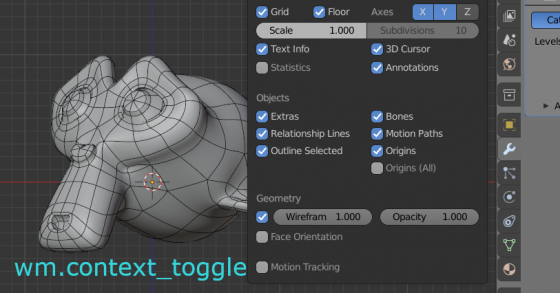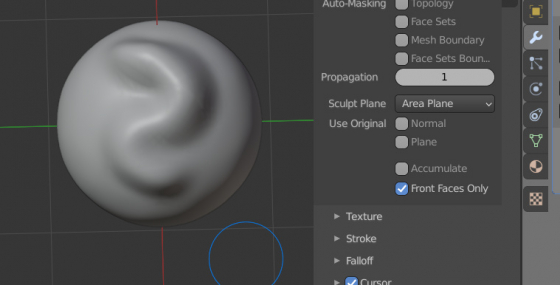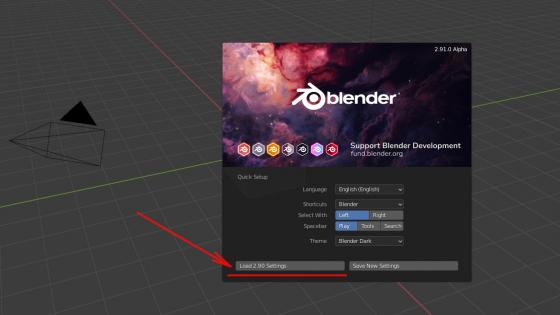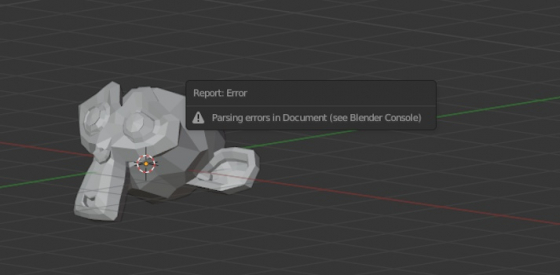Меню переключения выбора вертексов-ребер-полигонов по ctrl+tab
В Blender 2.79 для переключения между выделением вертексов-ребер-полигонов в режиме редактирования меша использовалось выпадающее меню, вызываемое по сочетанию клавиш ctrl+tab. В более поздних версиях, начиная с 2.9, выбор через это меню был заменен на нажатие клавиш 1-2-3. Однако, при необходимости, выбор через выпадающее меню можно включить и в последних версиях Blender.
Меню переключения выбора вертексов-ребер-полигонов по ctrl+tabRead More »
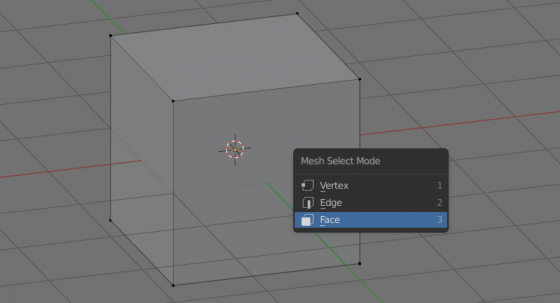
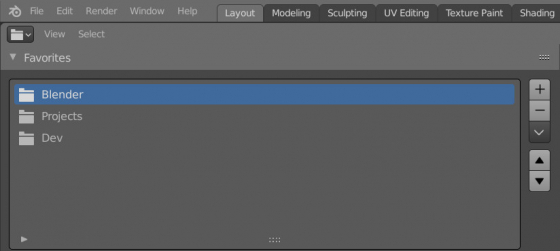
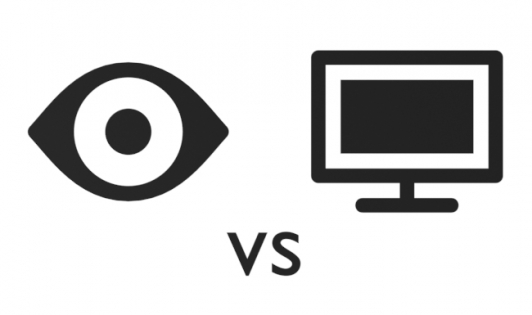
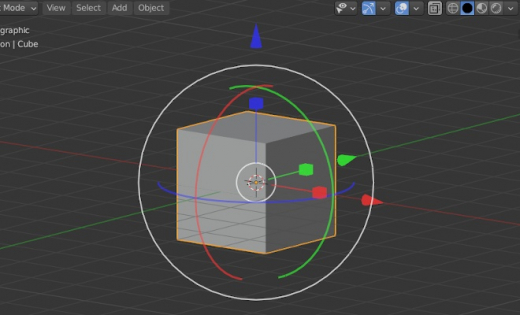
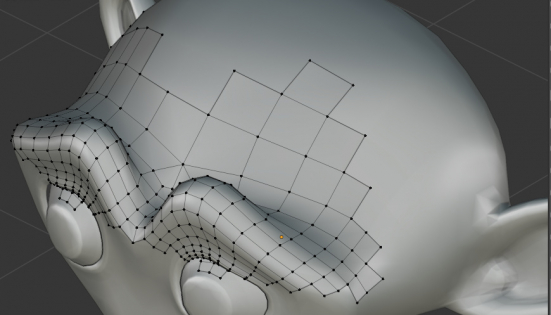
 Content on Patreon
Content on Patreon